
Bilindiği gibi 19 Ekim 2019 tarihli ve 30923 sayılı Resmi Gazete’de yayımlanan 1 Sıra No’lu Elektronik Defter Genel Tebliğinde değişiklik yapan 3 Sıra No’lu Elektronik Defter Tebliğin “4.3.4” bölümü doğrultusunda aylık dönemler için oluşturulacak e-Defterlerin berat dosyalarının aylık veya geçici vergi dönemleri bazında yüklenebilmesi imkanı getirilmişti.
.
E-Defter berat dosyalarında aylık veya 3 aylık gönderim tercihinin değiştirilebilmesi için aşağıdaki adımlar takip edilmelidir.
Değişiklik yapılabilmesi için öncelikle bilgisayara imzalama uygulamasının kurulu olması gerekmektedir. Bu uygulamanın bilgisayara kaydedilmesi için ebelge.gib.gov.tr sayfasına giriş yapılır.
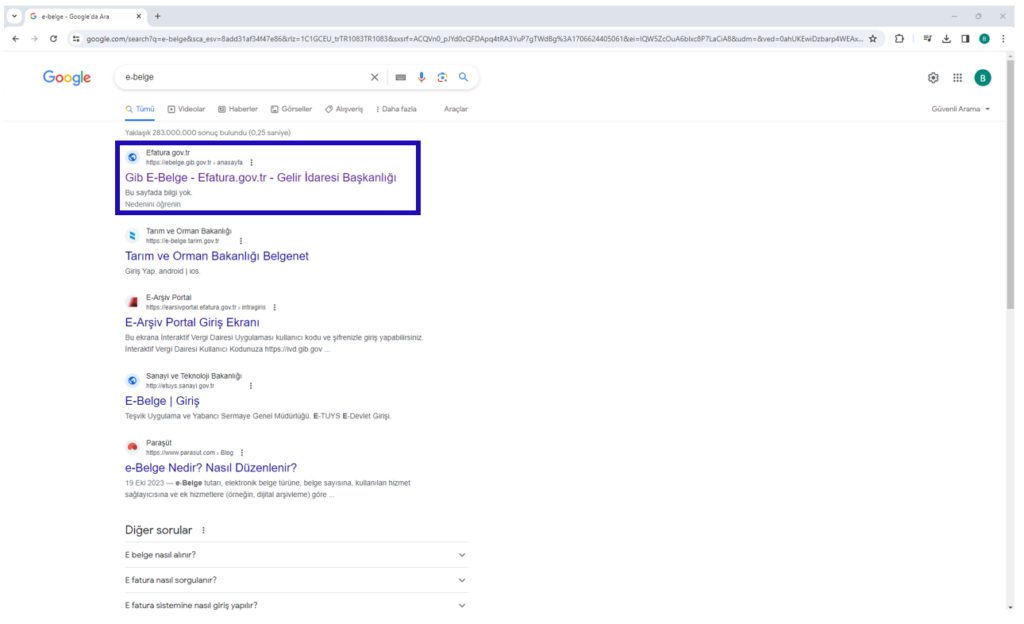
Ardından açılan sayfanın alt kısmına doğru ilerleyerek “İmzalama Aracı” alanında bulunan “e-Belge, başvurularınızı imzalamak ve imzalı giriş işlemlerinizi daha kolay yapabilmeniz için imzalama aracı geliştirilmiştir. İndirmek için tıklayınız“, butonuna tıklanır.
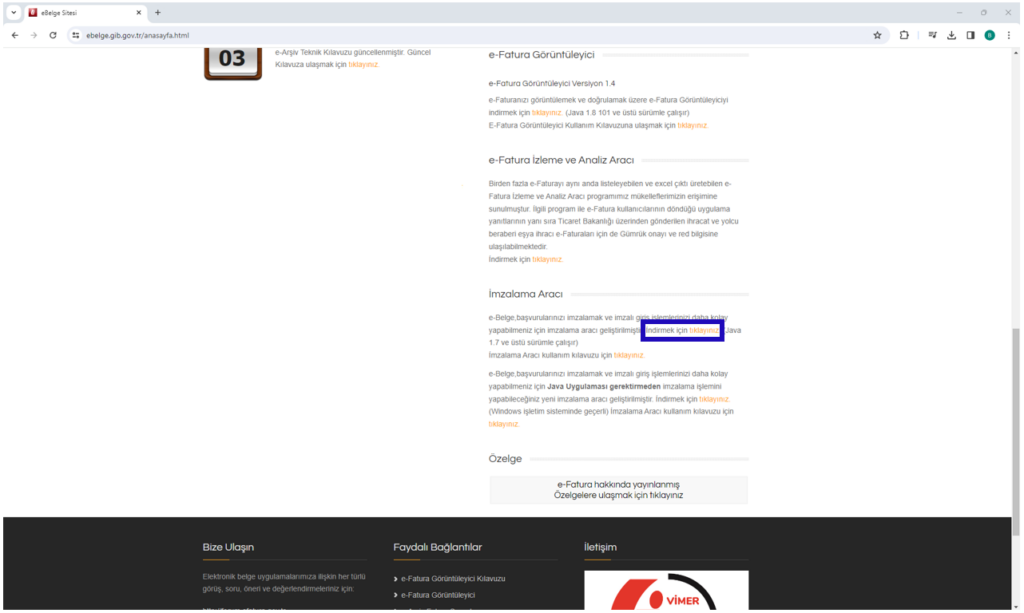
İndirilen “EFaturaWebSocket” uygulaması bilgisayara yüklenir. Yükleme süreçleri tamamlandıktan sonra uygulama çalıştırılır.
Açılan uygulamada “e-Defter Portal uygulamasına giriş yapmak için tıklayınız” alanına tıklayarak e-Defter Portalına giriş yapılır.
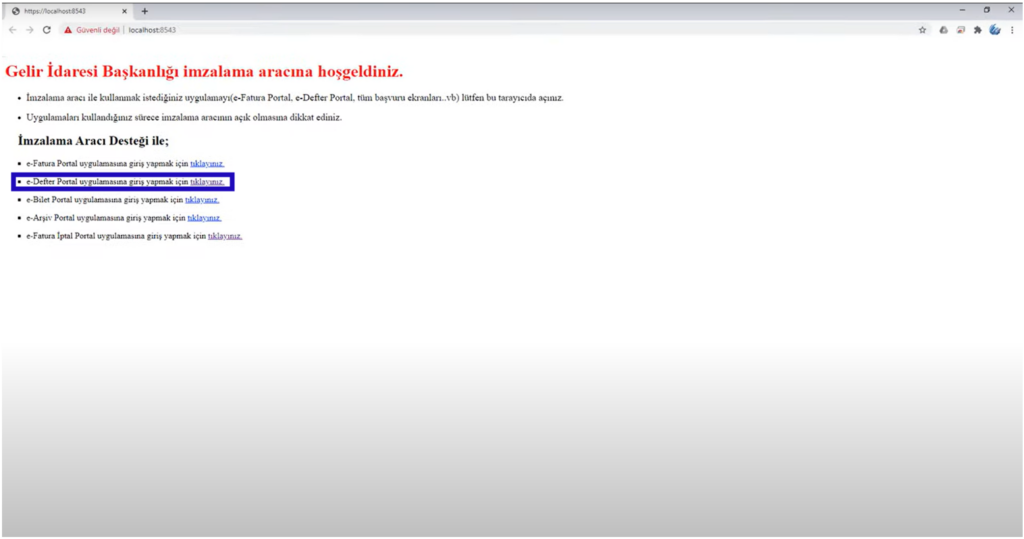
“Elektronik imza uygulaması başarı ile yüklendi.” ibaresi görüntülendikten sonra “Başka” butonuna tıklayarak sonraki sayfaya geçiş yapılır.
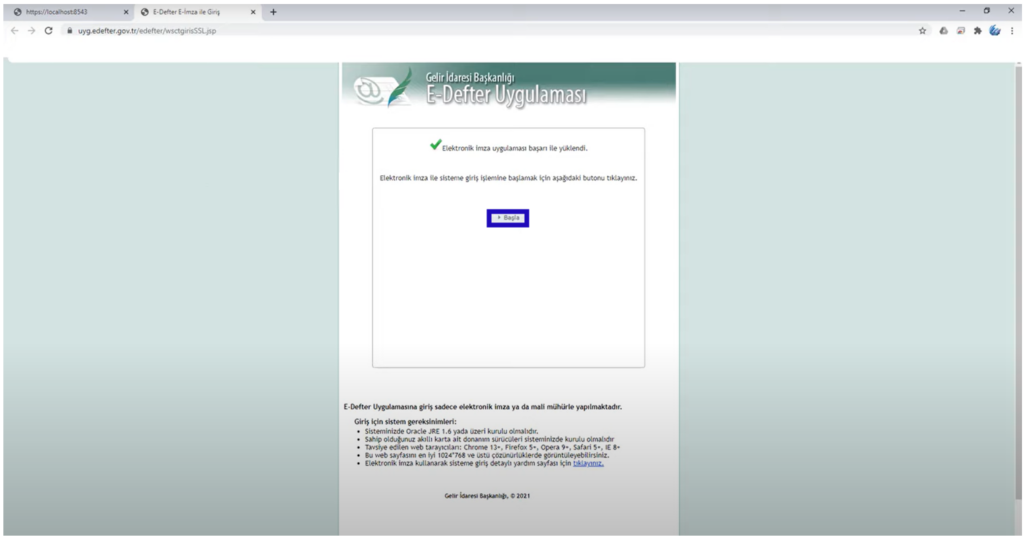
“Akıllı kartınız işlemcisi” alanından mali mühür ya da e-imza işlemcisi seçilir, “Akıllı kart şifreniz” alanına mali mühür ya da e-imza şifresi yazıldıktan sonra “Tamam” butonuna tıklanır.
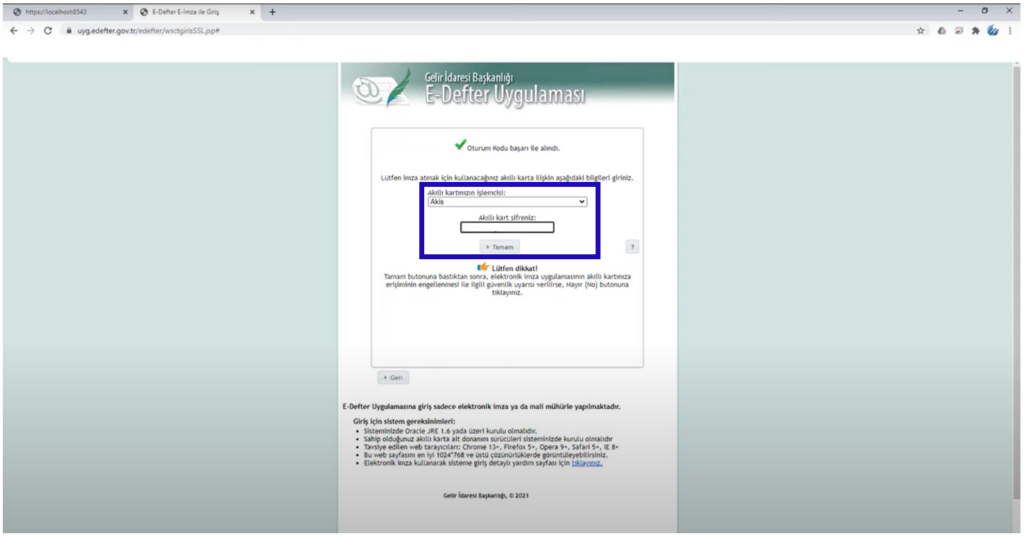
Sertifika bilgileri kontrol edildikten sonra “Tamam” butonuna tıklanır.
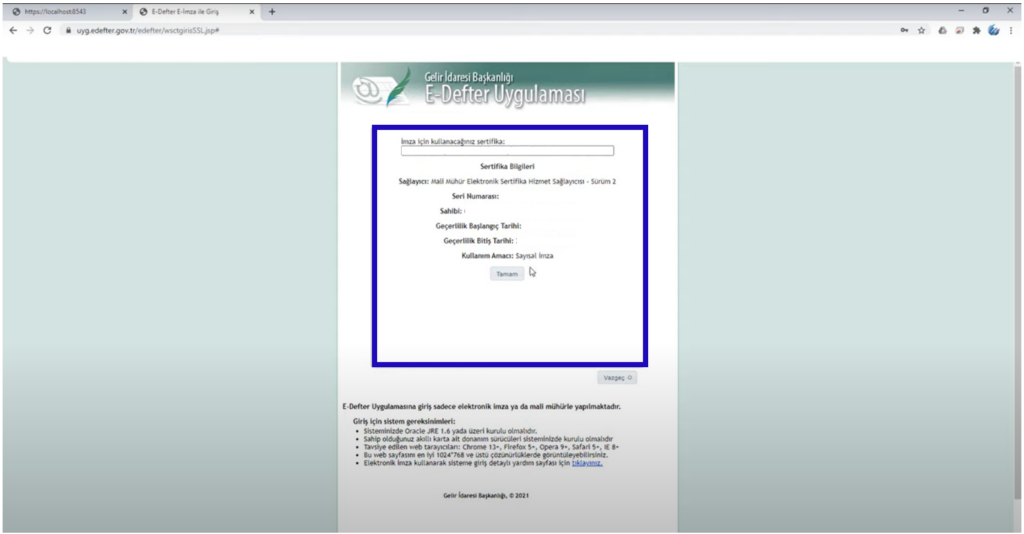
“İmzala” butonuna tıklayarak sisteme giriş metni imzalanır.
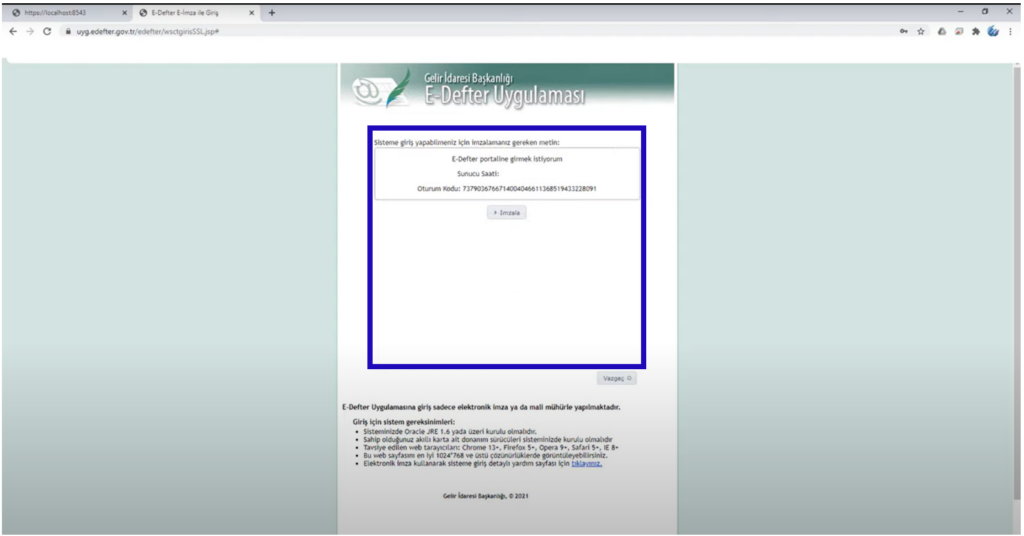
E-Defter portalına giriş yapıldıktan sonra “Bilgi Güncelle” butonuna tıklanır.
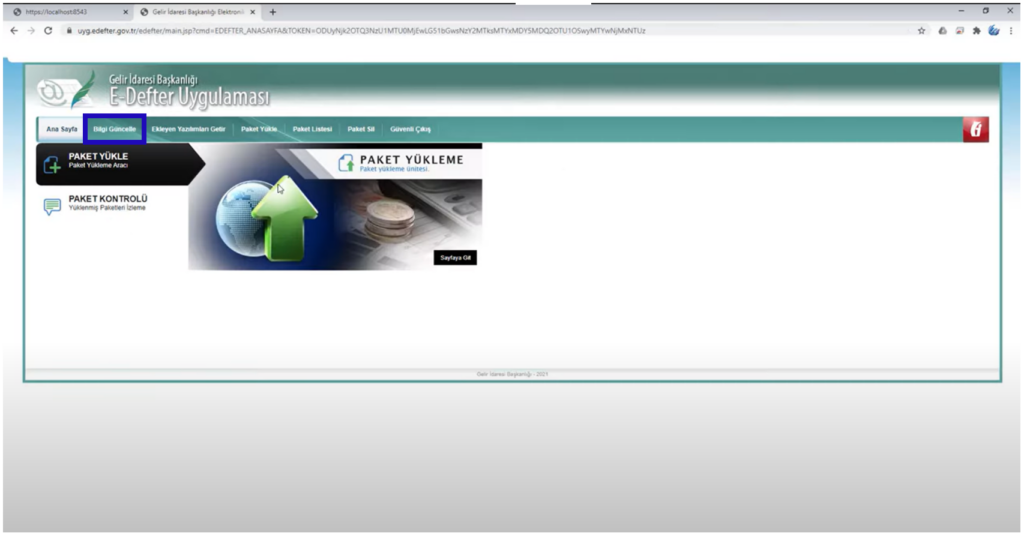
Açılan sayfada “Berat Yükleme Dönem Tercihi” alanından “Aylık Yükleme” ya da “Geçici Vergi Dönemleri Bazında Yükleme” seçeneklerinden biri işaretlenerek “Güncelle” butonuna tıklanır.
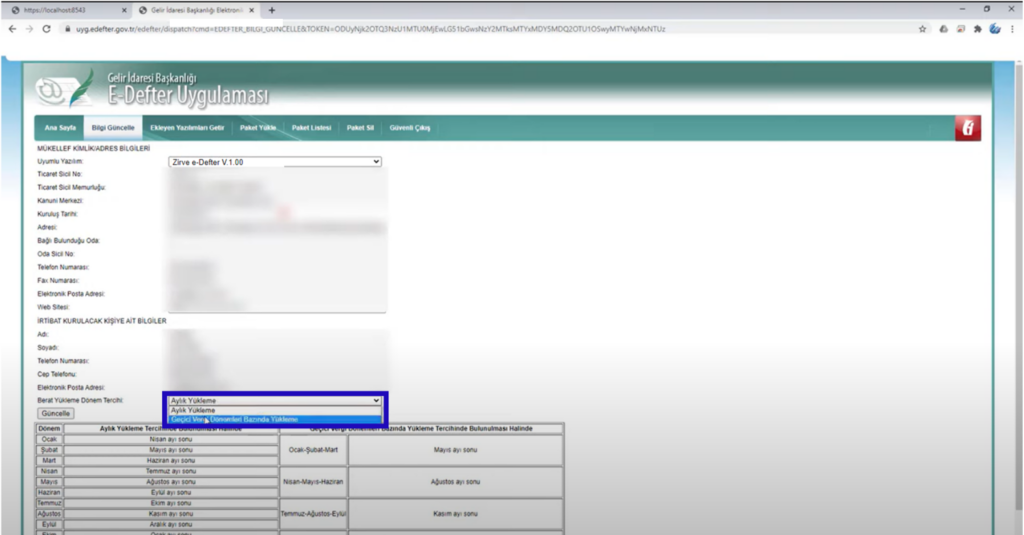
Böylelikle e-Defter berat dosyalarının yükleme tercihi değiştirilmiş olacaktır.



